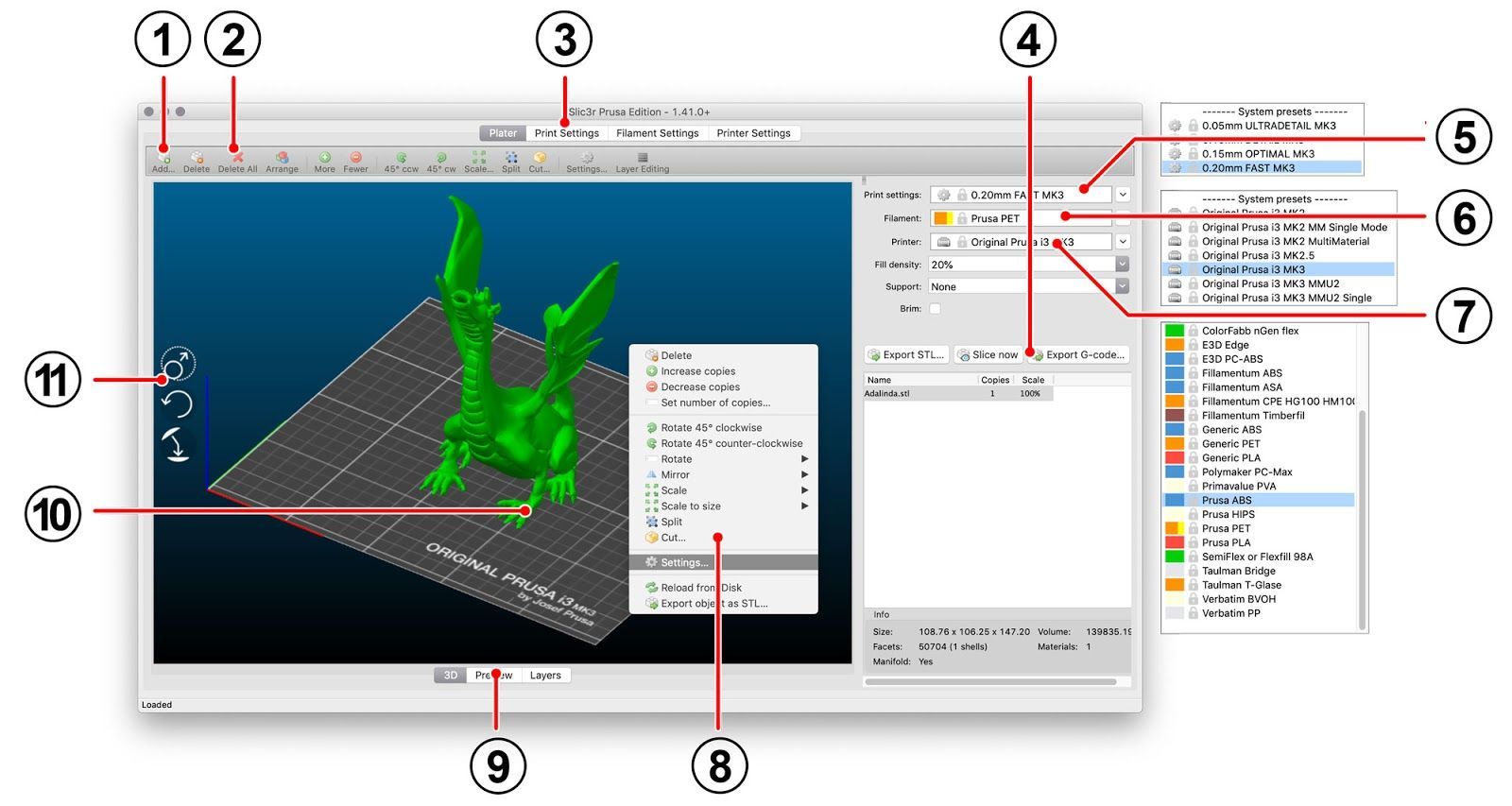Table des matières
La RepRap du RESET
Le RESET a une imprimante 3D; Cette page recense les informations qui la concernent et comment s'en servir.
Matériel et documentation du constructeur
L'imprimante est une Original Prusa i3 Mk3 (filament de 1.75mm, buse de 0.4mm), achetée par le RESET en octobre 2017 chez Prusa Research.
Les manuels et les logiciels sont disponibles sur https://www.prusa3d.com/drivers/ (prendre la version pour “Original Prusa i3 Mk3” qui est en haut de la page aujourd'hui). Le Handbook contient une introduction détaillée pour la technique de l'impression 3D par déposition de filament, une description de l'interface de la machine, et un aperçu de tous les logiciels pour passer d'un modèle 3D à une pièce imprimée.
Familiarisation avec l'imprimante
Solidité, en cas d'urgence
L'imprimante est vraiment rigide (la force vient de la plaque en alu rigide et des profilés horizontaux vissés), le seul risque est sur les parties mobiles, notamment l'extrudeur. En cas d'urgence (par exemple si une pièce s'est détachée), cliquer sur la croix du panneau principal, arrêt d'urgence qui coupe les moteurs et les pièces chauffantes et reboote violemment le contrôleur. Une fois que c'est fait il faut laisser la machine allumée pour que les ventilateurs puissent continuer à refroidir le corps de chauffe, sous peine d'endommager l'imprimante !
Toutes les butées sont logiques (le contrôleur détecte un pic de courant dans le moteur quand les axes sont en butée), donc c'est normal que les axes X et Y touchent leur limite. L'axe Z est spécial, il a un capteur à induction (à distance) pour éviter de crasher la buse sur le plateau. Le réglage de l'offset se fait à la main.
Manipulation de l'imprimante
Pour la ranger / sortir de l'étagère, la tenir par les deux côtés du cadre noir en évitant de trop appuyer sur les tiges filetées de l'axe Z.
Utiliser l'imprimante
Installation
Ça a l'air un peu fastidieux, mais c'est une question d'habitude et une imprimeureuse expérimentée peut se lancer en moins de 15 minutes. Bien sûr ça prend plus de temps les premières fois.
- Arriver tôt : l'impression 3D est un processus relativement lent, avoir plein de temps devant soi pour corriger de potentiels problèmes.
- Se mettre dans un coin : Impossible de bouger l'imprimante quand elle est lancée, donc la mettre dans un coin (idéalement où on peut rester lors de l'ouverture de la Mut' si l'impression déborde), sauf si l'atelier est autour de l'impression 3D bien sûr.
- Amener l'électricité : envisagez une multiprise pour brancher le portable, les logiciels font de la 3D et des calculs, et ça consomme pas mal
- Utiliser une table stable : La calibration est sensible à quelques micromètres; une table branlante nous a déjà fait perdre pas mal de temps, éviter de reproduire l'expérience
 La grosse table métallique est idéale, il faut juste s'assurer qu'elle est calée.
La grosse table métallique est idéale, il faut juste s'assurer qu'elle est calée. - Nettoyer l'extérieur de la buse : vérifier qu'il n'y a pas de bout de plastique fondu qui pourrait agripper les couches imprimées.
- Faire la calibration de l'axe Z : lors du rangement, il est probable que l'axe X (qui porte la buse) ait été décalé; il est indispensable de calibrer l'axe Z pour s'assurer que l'axe X est parallèle au plateau. Dans le menu LCD : Calibration > Calibrate Z puis suivre les instructions sur l'écran (environ 5 minutes).
- Nettoyer le plateau : utiliser un sopalin imbibé d'alcool isopropylique, sur le plateau froid (on peut le faire sur le plateau à 60°C, mais ça s'évapore plus vite; sur le plateau à 110°C j'éviterais pour ne pas que ça s'enflamme); ça dépoussière, ça dégraisse, et ça permet au plastique déposé par la buse de bien adhérer à la feuille de PEI. Ne plus mettre ses doigts sur le plateau ! Les sécrétions de la peau suffisent à empêcher la bonne adhésion du plastique ! Instructions détaillées : chapitre 6.3.2 Flexible steel sheet surface preparation du manuel.
À vérifier en début de chaque impression
- Buse propre
- Plateau propre et libre de tout débris (utiliser le couteau de peintre et ne pas hésiter à remettre un coup d'alcool isopropylique)
- Hauteur de la première couche OK (utiliser l'entrée Live adjust Z du menu quand l'impression commence; la valeur doit être autour de -1.6mm — oui, l'image affiche -0.6mm)
Maintenance à faire de temps en temps
- Calibration complète, tous les 4 ou 5 dérangements/rangements (dernière le 2018-10-28) : le rangement de l'imprimante est un peu périlleux et bien qu'elle soit rigide, il est possible que le parallélisme des axes ait un peu bougé. Dans le menu LCD : Calibration > Wizard puis suivre les instructions sur l'écran (environ 12 minutes).
- Nettoyage de l'intérieur la buse quand la qualité d'impression laisse à désirer (dernier le 2018-10-28).
- Mettre à jour le firmware quand il y a une mise à jour. Instructions en haut à droite de https://www.prusa3d.com/drivers/, “How to flash firmware”
- Dépoussiérer les axes (fait le 2018-10-28): utiliser un sopalin sur les tiges lisses des axes, où il y a souvent un cercle de graisse + poussière qui s'accumule.
- Régulièrement, suivre les instructions du chapitre 12.1 Regular maintenance du manuel, notamment sur la lubrification des axes et la tension des courroies. (Le RESET n'a pas de lubrifiant, il faudra en acheter)
Rangement
(5 à 10 minutes de refroidissement selon la température d'extrusion du plastique et de la plaque chauffante)
Avant de débrancher l'imprimante
- La laisser refroidir jusqu'à l'extinction des ventilateurs (50°C pour la buse, 40°C pour le plateau)
- Monter l'axe Z au delà de Z=100mm pour que la boîte d'accessoires puisse être posée sur le plateau
Une fois la position correcte et la température assez basse :
- Débrancher l'imprimante et ranger les câbles dans la boîte d'accessoires (les câbles sont une denrée rare à la Mutinerie).
- Vérifier que l'espace de l'imprimante est libre; il faut que l'écran soit serré au maximum à gauche de l'étagère pour que l'imprimante puisse loger.
- Prendre de nouveau l'imprimante par le cadre noir, penser à la soulever au dessus du comptoir qui bloque l'entrée de la réserve, et la poser sur son étagère.
- Poser la boite d'accessoires sur le plateau.
Logiciels
L'imprimante est autonome pour l'impression : une carte SD permet de stocker les commandes nécessaires pour l'impression.
Le seul logiciel nécessaire est un “slicer”, qui prend un modèle 3D (au format STL ou AMF) et le découpe en tranches puis génère un fichier Gcode de commandes selon des paramètres d'impression : épaisseur des couches, caractéristiques du filament, …
Utilisation de Slic3r Prusa Edition
Slic3r Prusa Edition est le logiciel de slicing préconisé (et développé) par Prusa Research. Il propose tout un tas de profils prêt à l'emploi.
Lors du premier lancement, faire attention à bien choisir l'imprimante du RESET : Prusa i3 MK3 avec une buse de 0.4mm.
Aperçu de l'interface
- Ajout d'un objet sur le plateau.
- Supprimer un/tous les objet(s) du plateau.
- Accès aux paramètres détaillés.
- Générer le fichier .gcode.
- Pré-réglages de qualité / vitesse d'impression
- Sélection du filament
- Sélection de l'imprimante
- Clic droit sur le modèle pour ouvrir un menu avec des options détaillées, notamment rotation et redimensionnement
- Choix du type de visualisation
- Visualisation
- Redimensionnement, rotation du modèle, “placer sur une face”
Guide utilisateur détaillé : https://www.prusaprinters.org/slic3r-prusa-edition-beginners-guide/